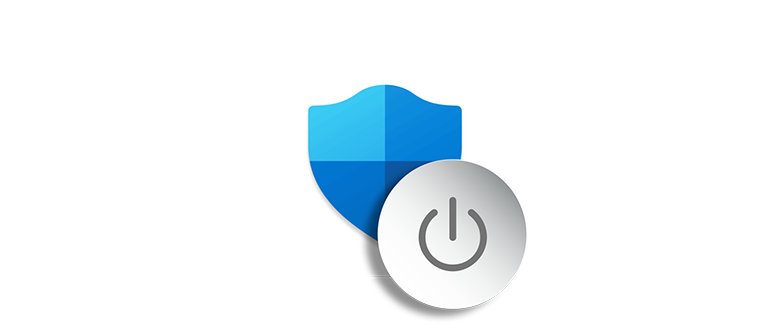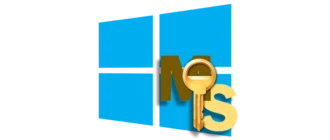Иногда при использовании кряков или попытках бесплатно активировать системы Windows от Microsoft мы сталкиваемся с нежелательной реакцией встроенного антивирусного программного обеспечения. Это вполне логично, ведь такие средства защиты реагируют не только на вредоносные программы, но и на любые попытки обойти лицензионные ограничения. В таких ситуациях появляется необходимость временно отключить встроенного Защитника Windows 10 или 11, чтобы выполнить нужные действия без помех. Ниже представлена подробная пошаговая инструкция, которая поможет выполнить отключение правильно и безопасно в оптимальном режиме.
Подготовительный этап — временное отключение защиты
Отключение встроенного антивируса Windows Defender допускается через настройки системы. Этот способ является простым и быстрым, требует минимальных действий:
- Для начала найдите иконку защитника в панели системного трея и кликните по ней левой кнопкой мыши, чтобы открыть основные параметры защиты.
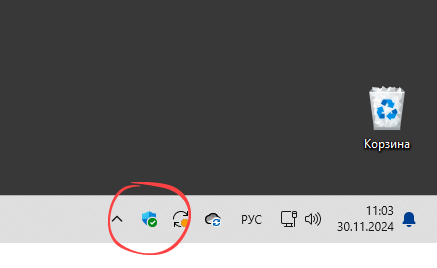
- На следующем шаге выберите плитку, отвечающую за безопасность системы, чтобы попасть в более расширенные настройки.
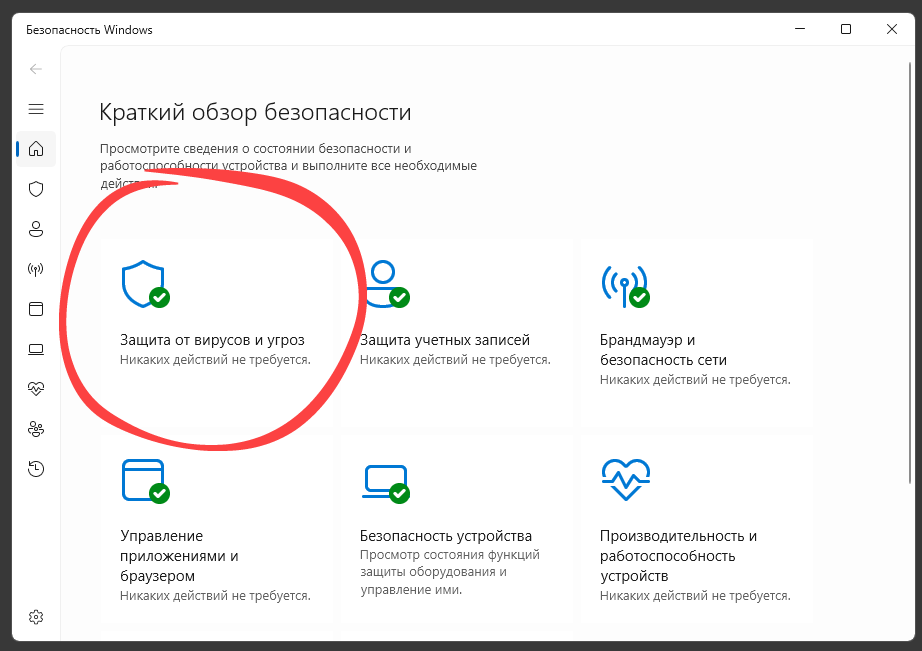
- Далее перейдите к разделу, выделенному на скриншоте ниже — это управление настройками защиты Windows Defender.
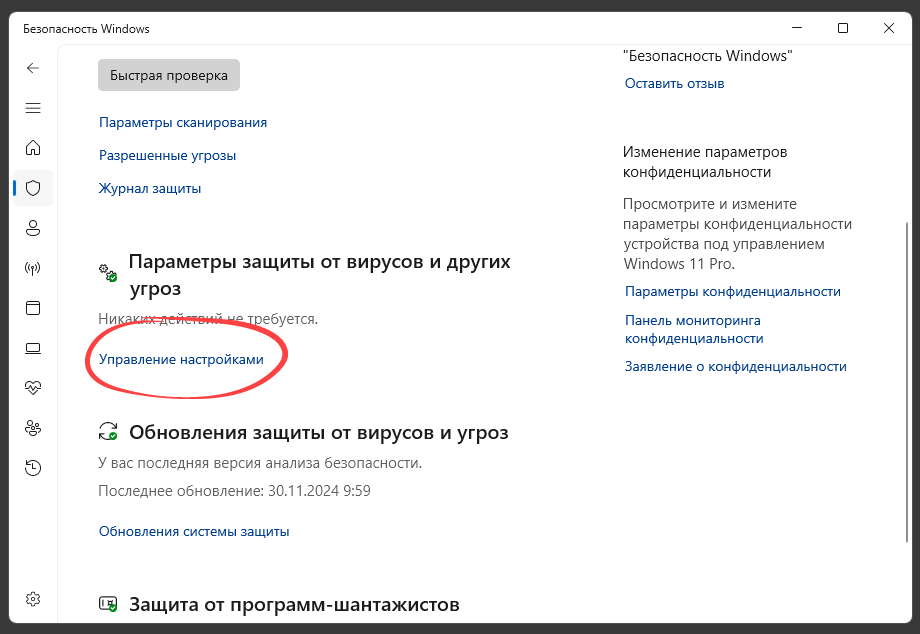
- Обеспечьте отключение функции защиты в режиме реального времени, переключая соответствующий ползунок или кнопку, чтобы он оказался в положении «выключено» или «отключено».
Если после отключения защиты Windows Defender у вас всё равно продолжают возникать сообщения о блокировке, есть смысл добавить необходимые файлы или каталоги в исключения. Это снизит вероятность срабатывания защитных механизмов при активных действиях.
- Запустите защитник через иконку в панели, чтобы открыть его интерфейс.
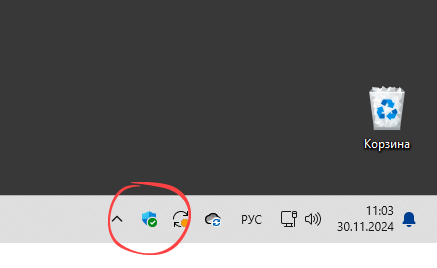
- Выберите раздел «Защита от вирусов и угроз», чтобы попасть в настройки безопасности.
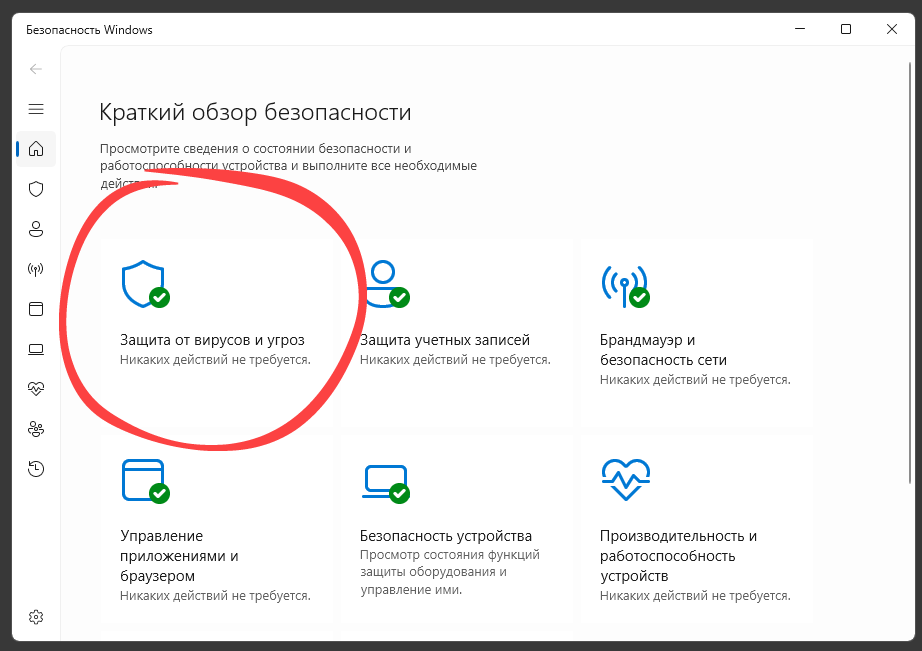
- Перейдите к разделу «Управление настройками», где можно внести изменения в параметры исключений.
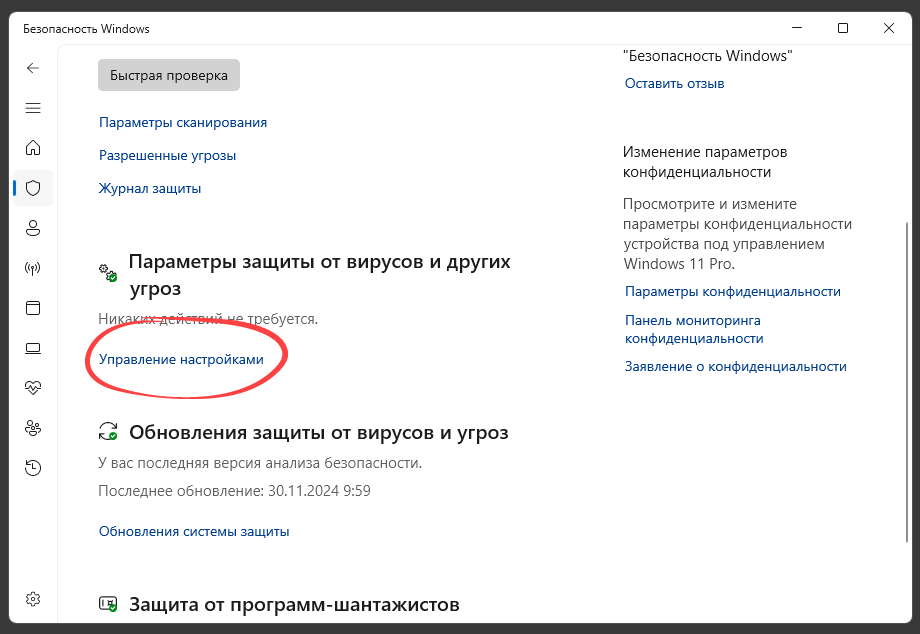
- Прокрутите страничку ниже и найдите опцию для добавления или удаления обходных путей — исключений.
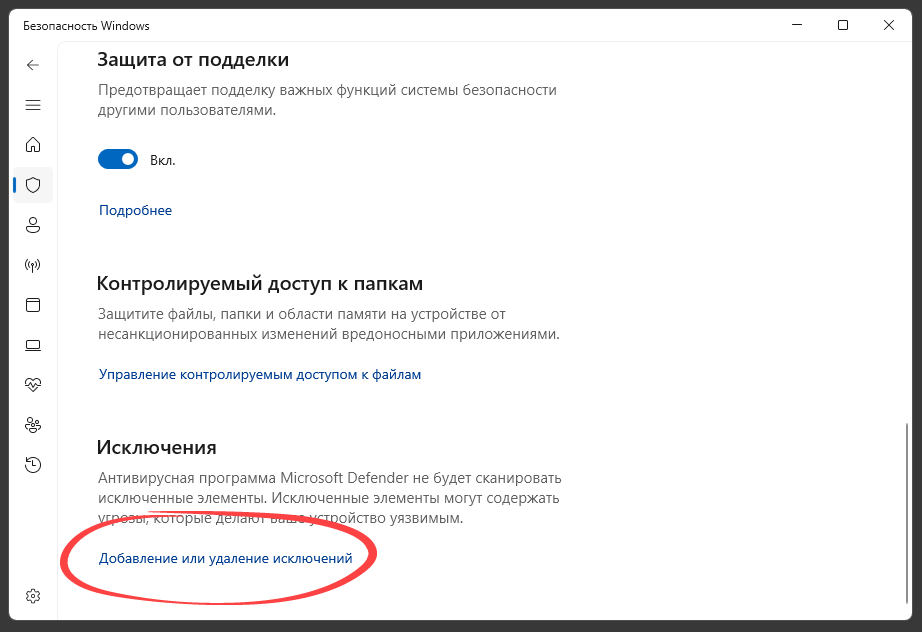
- Нажмите кнопку «Добавить исключение», выберите в выпадающем списке «Папка». Перед этим рекомендуется подготовить нужную директорию — это упростит работу дальше.
Создайте в любом удобном месте папку, которая будет использоваться для размещения файла активатора или других подобных файлов.
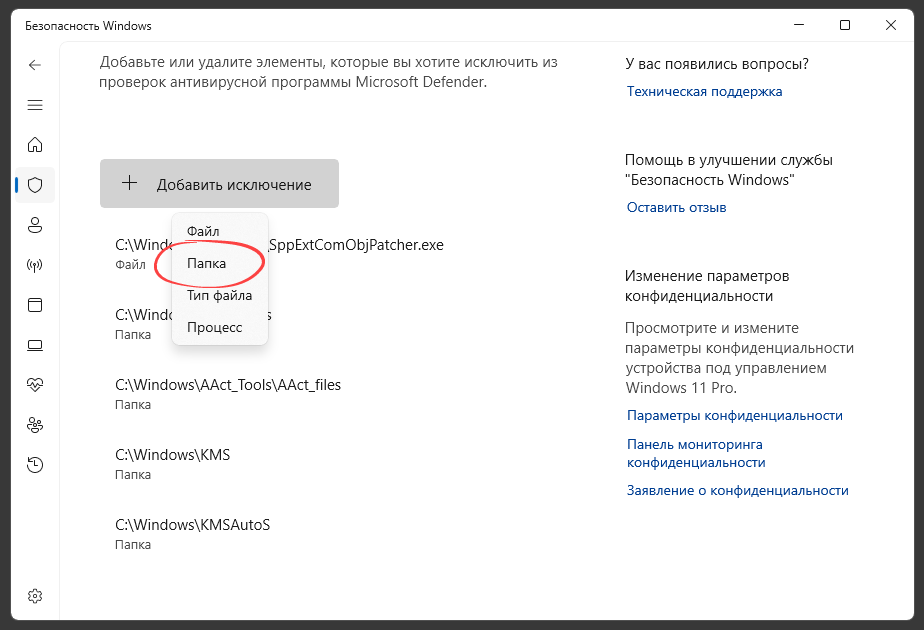
- После этого откроется окно проводника Windows — в нем найдите ранее подготовленную папку и выберите её.
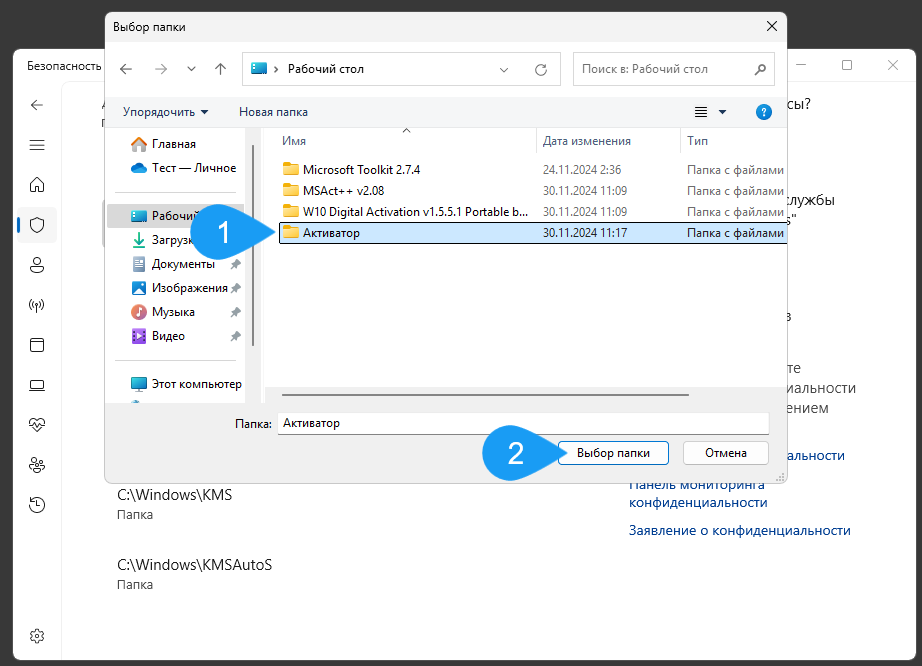
- Убедитесь, что выбранный путь появилcя в списке исключений — это гарантирует, что защитник больше не будет мешать выполнению ваших действий.
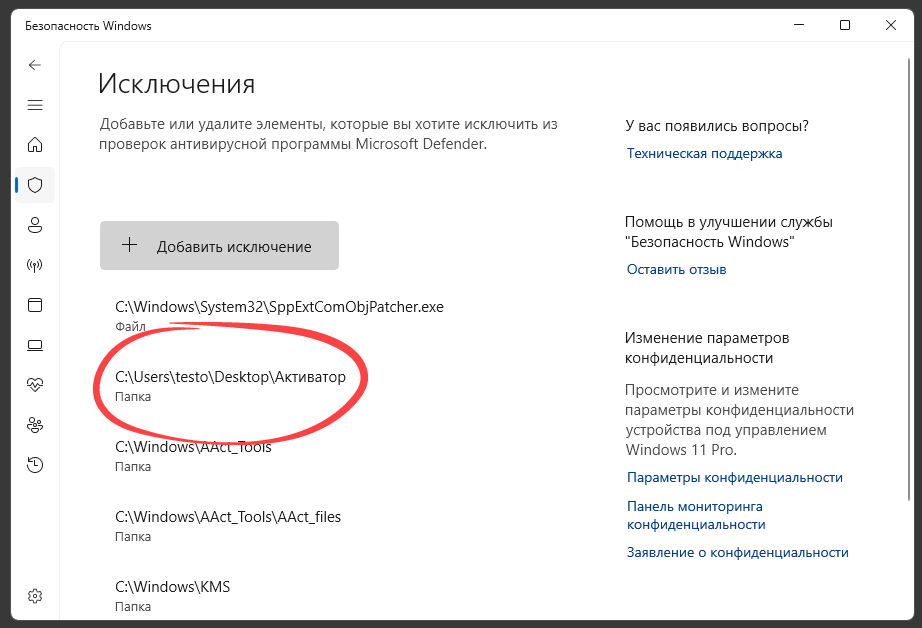
Временное отключение защитника во время работы системы
Если необходимо отключить Защитника Windows локально в процессе работы, это делается очень быстро и просто:
- Когда появляется окно с оповещением о потенциальной угрозе, немедленно нажмите на нее, чтобы перейти к настройкам защиты.
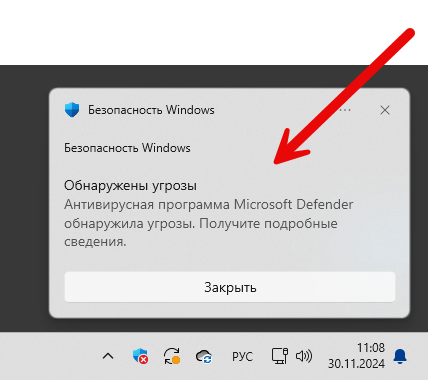
- Разверните детали о текущей угрозе, переключите флажок в режим «Разрешить на устройстве», а аналогичные действия выполните для других записей, если таковые есть.
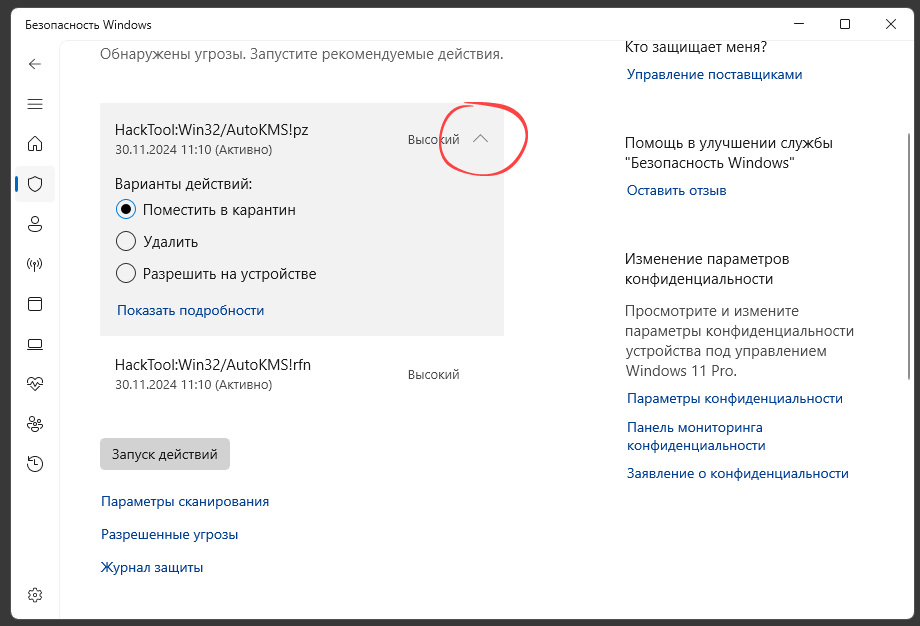
- После внесения всех изменений в настройки безопасности системы подтвердите их нажатием кнопки «Запустить действия».
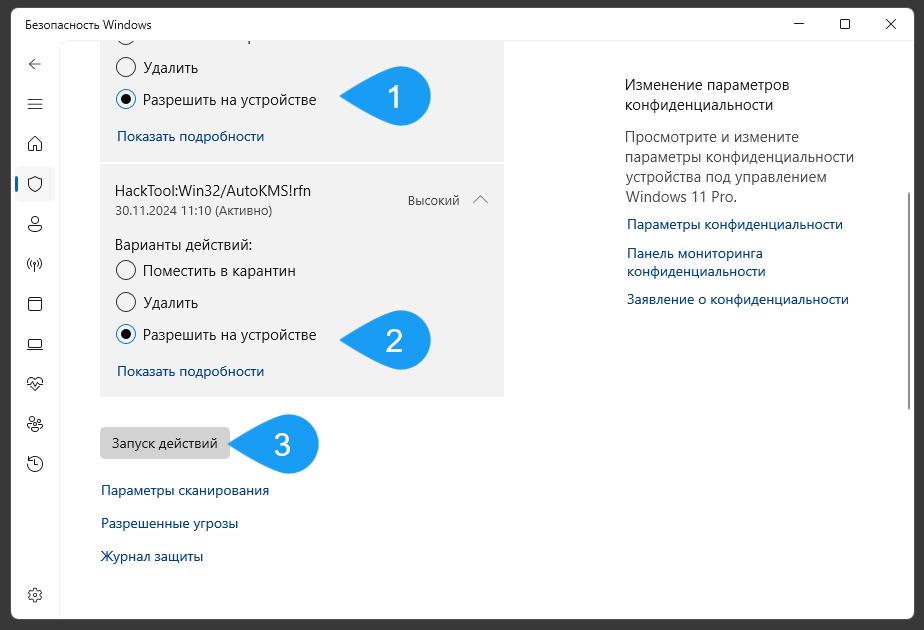
- Если по каким-то причинам обновленные настройки не сохранялись автоматически, откройте журнал защиты для просмотра и управления записями.
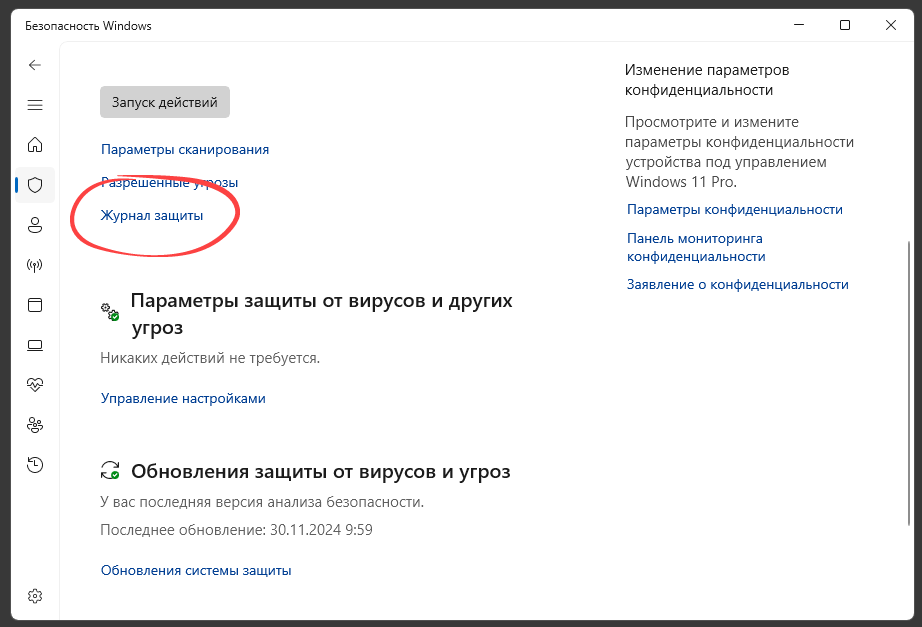
- В журнале можно разрешить или восстановить необходимые файлы, которые были заблокированы или удалены ранее.
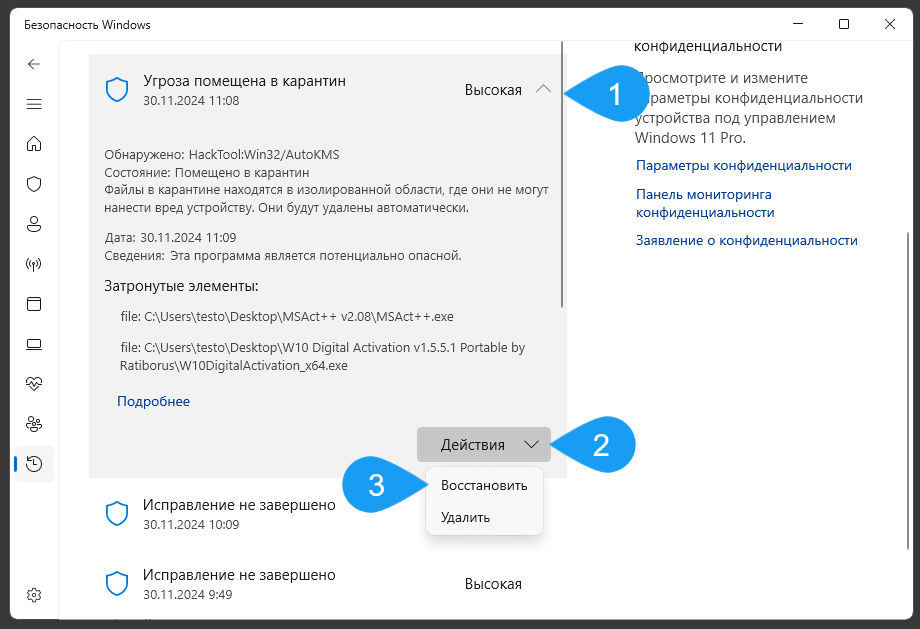
Использование сторонних программ для отключения антивируса
Полностью или на определенный временной промежуток отключить штатную защиту Windows Defender можно при помощи специальных приложений, предназначенных именно для этого. Вот два наиболее известных варианта:
Defender Control
Это бесплатная программа, обладающая понятным интерфейсом на русском языке. После запуска достаточно нажать кнопку отключения Защитника Windows, и программа выполнит свою задачу. При необходимости защитник можно включить вновь всего в один клик.
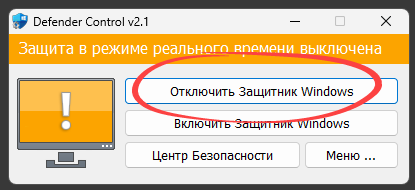
| Лицензия: | Бесплатная |
| Разработчик: | Ratiborus |
| Язык интерфейса: | Русский |
Defender Tools
Это ещё один бесплатный инструмент, предназначенный для отключения Windows Defender, — он позволяет делать это как временно, так и навсегда. Запустив программу, достаточно нажать на яркую кнопку, выделенную красной рамкой.
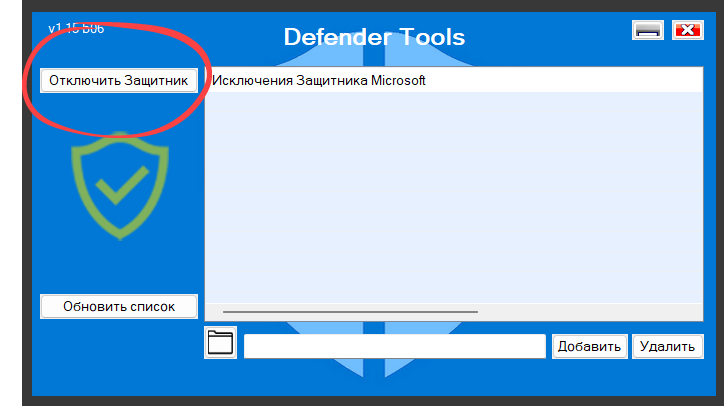
| Лицензия: | Бесплатно |
| Разработчик: | Ratiborus |
| Язык интерфейса: | Русский |
Следует отметить, что описанный выше процесс одинаково подходит как для Windows 10, так и для Windows 11, поэтому для обеих операционных систем не требуется составлять отдельные инструкции. Во всех случаях главное — аккуратно и правильно выполнять шаги, чтобы исключить возможные проблемы с безопасностью или стабильностью системы.